| CATEGORII DOCUMENTE |

![]() 1993-2006 Geotop
S.R.L.
1993-2006 Geotop
S.R.L.

Generalitati
Functiile specifice pe segmentul client
Instalare si configurare MapSys Internet Map Server (IMS)
Configuratie necesara pentru rulare
Hardware
Software
Instalare
Instalare IIS
Instalare IMS
Creare si configurare site IMS
Configurare IIS pentru rulare IMS
Configurare utilizatori MapSys Internet Map Server (IMS)
Restrictionare pe functii
Restrictionare pe date
Intrare in sistem
Fereastra MapSys IMS
Functii grafice
Cautare adresa
Cautare dupa numar cadastral
Cautare dupa proprietar
Surse de date
Configurare server (mapsys _ engine.dat)
Configurare site IMS
Configurare lucrare:
DATASOURCE
LAYER
QUERY
IMAGE
MOVIE
THEMA
Configurare server
FORMAT
PROPERTYDB
SYSDB
WATERMARK
Configurare Client (config.ini)
Configurare site IMS
Descrierea configurarilor de tip matrice:
DATASOURCES
LAYERS
QUERIES
SUBQUERIES
IMAGES
MOVIES
THEMES
Descrierea configurarilor de tip variabila:
DATABASE _ NAME
ADDRESS _ DATASOURCE
PROPERTY _ DATASOURCE
FUNCTION _ PRINT
FUNCTION _ SEARCH
FUNCTION _ PROPERTY
FUNCTION _ PROPERTY _ NRCAD
FUNCTION _ LOCATE
FUNCTION _ SELECT
Relatia intre configuratia server si configuratia client (mapsys _ engine.dat - config.ini)
Prin utilizarea MapSys Internet Map Server, valoarea datelor geo-informationale este multiplicata prin faptul ca acestea sunt puse la dispozitia utilizatorilor potentiali acolo unde si atunci cand acestia au nevoie de ele, imediat ce administratorul datelor si potentialii clienti sunt conectati la Internet. Pentru utilizatorii de tip Intranet conectati printr-o retea locala, functiile de configurare si utilizare sunt aceleasi ca in cazul retelei Internet. Informatiile puse la dispozitie in retea sunt reprezentate de lucrari MapSys obisnuite aflate pe server care pot avea un grad de detaliere stabilit in functie de utilizator. Lucrarile MapSys configurate pot fi cele originale - aflate in permanenta schimbare - sau copiile acestora. Astfel exista un control permanent asupra actualitatii informatiilor puse la dispozitie.IMS este o aplicatie tip client-server, asigura utilzarii lucrarilor MapSys cu dimensiuni mari si pe calculatoare cu performante reduse. Pot fi definite un numar nelimitat de interogari, astfel pot fi vizualizate date specifice oricarui domeniu, interogarile legandu-se la obiectele MapSys.
Functii specifice pe segmentul server
|
Definirea si configurarea surselor de date - lucrari MapSys - Definirea utilizatorilor si a segmentelor de informatie accesibile pentru fiecare Crearea si configurarea interogarilor specifice aplicatiei si a accesului la acestea Consultarea jurnalului de vizitatori MapSys IMS permite configurarea mai multor lucrari MapSys de la acelasi server, si a afisarii uneia sau alteia in functie de identitatea clientului. In cadrul lucrarii este posibila definirea zonei geografice si a elementelor grafice sau alfanumerice pe care le poate accesa un utilizator. Configuratia si administrarea se face cu o aplicatie client, care se poate rula de pe orice calculator conectat la serverul IMS. |
|
Fereastra Login pe baza de nume utilizator si parola Cautare dupa adresa, numar cadastral sau proprietar Localizarea adresei gasite in segmentul grafica Posibilitatea setarii vizibilitatii straturilor grafice si a interogarilor standard Marire/micsorare, deplasare si actualizare segment grafic Imprimare Tip de interogari: Date alfanumerice Imagini Filme |
Pentium II 300
128 MB RAM
Dimensiunea RAM-ului trebuie astfel selectat, ca toate lucrarile MapSys publicate de IMS sa poate fi incarcate si pastrate in RAM pe tot timpul rularii IMS.
Sistem de operare:
Windows NT 4.0
Windows XP Professional
Windows .Net Server
Software publicare pe Internet:
Microsoft Internet Information Server 4.0 sau mai recent (IIS)
Instalarea IMS se compune din urmatorii pasi:
Instalare IIS
Instalare IMS
Creare si configurare site IMS
Configurare IIS pentru rulare IMS
Toate instalarile si configuratiile trebuie facute in mod Administrator.
Windows NT: IIS se instaleaza de pe CD-ul Windows NT Option Pack
Windows 2000, XP: IIS se instaleaza din Control Panel / Add or Remove Programs / Add Remove Windows components / Internet Information Services.
Windows 2003 Server: IIS se instaleaza din Control Panel / Add or Remove Programs / Add Remove Windows components / Application Server.
La sectiunea Details din IIS activati optiunea World Wide Web Server(Service) si Internet Information Services Snap-in.
Verificare instalare: Deschideti Internet Explorer si in linia de adresa introduceti https://localhost
Daca adresa respectiva se incarca si apar informatii despre Windows si IIS, instalarea s-a reusit.
IMS se instaleaza de pe kit-ul de instalare propriu. Se poate alege orice director de instalare, dar se recomanda instalarea intr-un director de tipul c:ims, d:ims, e:ims adica directorul IMS sa fie instalat direct in directorul radacina.
In cazul in care ati instalat IMS pe o partitie NTFS (cu drepturi de acces): dupa instalare, in Windows Explorer selectati directorul de instalare IMS, si in Properties va duceti la Security (daca in fereastra Properties nu apara sectiunea Security: deschideti Windows Explorer, in meniul Tools / Folder Options selectati sectiunea View si dezactivati optiunea 'Use simple file sharing'). La utilizatori adaugati utilizatorii al caror nume incepe cu IUSR _ si IWAM _ . Acesti doi utilizatori sunt creati automat dupa instalare IIS in domeniul local al serverului (workgroup), ei nu sunt prezenti in domeniul global (domain). Pentru acesti doi utilizatori atribuiti drept de acces Full Control. Aplicati dreptul de acces pentru cei doi utilizatori, Full Control pe directorul de instalare, toate subdirectoarele si fisierele continute.
Dupa instalare, in directorul de instalare < IMS > se creeaza structura de directoare:
< IMS >
|- admin
|- client
|- doc
|- server
|- site
Descrierea directoarelor:
admin: contine programul de administrare si configurare IMS
client: contine fisierele necesare pentru rularea aplicatiei client IMS in Internet Explorer
doc: contine documentatia IMS
server: contine fisierele necesare pentru rularea aplicatiei server IMS
site: contine site-urile publicate de IMS
Un site IMS contine toate datele necesare pentru publicare pe Internet / Intranet. Aceste date pot fi:
Lucrari MapSys
Baze de date alfanumerice
Imagini raster
Un site IMS este unitatea care se poate referi printr-o singura adresa Internet (ex. https://ims _ server/odorhei). Pentru fiecare site IMS trebuie creat un subdirector in directorul site.
Exemplu:
< IMS >
|- admin
|- client
|- doc
|- server
|- site
|- odorhei
|- timisoara
In exemplul de mai sus sunt create doua site-uri IMS, odorhei si timisoara (Odorhei si Timisoara). Site-urile se identifica prin nume, denumirea site-ului va fi acelasi cu denumirea directorului creat pentru site-ul respectiv.
Pentru fiecare site trebuie creata o pagina de start. Paginile de start trebuie sa fie amplasate in directorul de instalare IMS. Pagina de start pentru un site trebuie sa aiba aceeasi nume cu site-ul si extensia html (ex. pentru site-ul odorhei pagina de start va fi odorhei.html iar pentru site-ul timisoara, timisoara.html). Kit-ul de instalare IMS contine o pagina de start model care se poate copia sub denumirea site-ului si se poate folosi pentru un site nou. Pagina de start model contine in linia a doua o inregistrare de tipul:
site _ name='';
Pentru a putea porni un site, intre cele doua ghilimele din inregistrarea de mai sus, trebuie introdusa denumirea site-ului.
Ex. site _ name='odorhei'; sau site _ name='timisoara';
Fiecare director de site IMS are urmatoarea structura de subdirectoare:
< IMS >
|- admin
|- client
|- doc
|- server
|- site
|- odorhei
| |- app
| |- data
| |- log
| |- temp
|- timisoara
|- app
|- data
|- log
|- temp
Descrierea directoarelor:
app: contine fisierele necesare pentru rularea aplicatiei server IMS pentru site-ul dat
data: contine fisierele de date publicate (lucrari IMS, baze de date alfanumerice, fisiere raster)
log: contine fisierele log create in timpul accesarii site-ului. Fisierele din acest director pot fi sterse oricand.
temp: contine fisierele temporare create in timpul accesarii site-ului. Fisierele din acest director pot fi sterse oricand.
Un site IMS se poate crea manual sau prin programul de administrare IMS.
In mod automat (prin programul de administrare IMS) se creeaza:
structura de directoare necesara
pagina de start
fisierele din directorul < IMS > server se copiaza in directorul < IMS > site < DENUMIRESITE > app
Datele trebuie copiate si configurate manual in directorul < IMS > site < DENUMIRESITE > data.
In cazul in care ati copiat datele de pe un CD, dupa copiere resetati (stergeti) atributul Read-only pentru directorul, subdirectoarele si toate fisierele copiate.
In cazul in care ati copiat datele de pe un server IMS deja configurat, dupa copiere lansati programul ims _ setnames.exe din directorul < IMS > admin. Apasati butonul Cauta. Programul va afisa fisierele gasite si textele (denumirile fisierelor cu caile de acces) care trebuie inlocuite. Apasati butonul Inlocuire pentru efectuarea inlocuirii cailor de acces originale (configurate pe serverul IMS sursa, de unde au fost copiate datele) cu caile de acces pe serverul IMS actual.
In afara de textele inlocuite de programul ims _ setnames, verificati inregistrarea sysdb=, din fisierul < IMS > site < DENUMIRESITE > appmapsys _ engine.dat. Este recomandat ca baza de date sistem precizata in aceasta inregistrare sa fie < IMS > site < DENUMIRESITE > appmapsysw.mdb.
Inregistrare format= din mapsys _ engine.dat, implicit este setat pe png, in cazul in care aplicatia client IMS nu apare imaginea solicitata, inlocuiti format=bmp restartati serverul IMS si incercati din nou afisarea imaginii.
Pentru fiecare site IMS creat, trebuie creat un director virtual in programul de administrare IIS (Internet Information Services). Programul de administrare IIS se lanseaza prin:
Meniul Start / Run, se introduce inetmgr
In structura de directoare afisata, navigati pe: Internet Information Services / < denumire server > (local computer) / Web Sites / Default Web Site. Din meniul Action sau click pe butonul dreapta a mouseului selectati New / Virtual directory.
Apasati Next in prima fereastra
In fereastra Virtual Directory Alias, in campul Alias introduceti denumirea site-ului IMS.
In fereastra Web Site Content Directory, in campul Directory introduceti directorul de instalare IMS
In fereastra Access Permissions, activati optiunile Read, Run scripts si Execute
In ultima fereastra apasati Finish
In structura de directoare afisata, navigati pe: Internet Information Services / < denumire server > (local computer) / Web Sites / Default Web Site / < denumiresiteims > (denumirea introdusa in campul Alias). Din meniul Action sau click pe butonul dreapta a mouseului selectati Properties. In sectiunea Documents, stergeti tot din lista Enable Default Document. Pentru aceasta operatie folositi butonul Remove. Prin butonul Add, adaugati pagina de start pentru site-ul IMS. In campul Default Document Name, introduceti < DENUMIRESITEIMS > .html (ex. odorhei.html sau timisoara.html).
Windows 2003 Server: se executa toate operatiile de mai sus dupa care se efectueaza urmatoarele operatii in plus:
In structura de directoare afisata, navigati pe: Internet Information Services / < denumire server > (local computer) / Web Sites / Default Web Site. Din meniul Action sau click pe butonul dreapta a mouseului selectati Properties. In sectiunea HTTP Headers apasati butonul MIME types. In fereastra afisata apasati New. In campul Extension introduceti ini, iar in campul MIME type text/plain, apasati OK. Repetati operatia, in campul Extension introduceti skn, iar in campul MIME type text/plain.
In structura de directoare afisata, navigati pe: Internet Information Services / < denumire server > (local computer) / Web Service Extensions. In panoul din dreapta selectati inregistrarea All unknown ISAPI Extensions, dupa care apasasi butonul Allow. La intrebarea afisata apasati Yes.
Inchideti ferestrele cu OK si iesiti din aplicatia de administrare IIS.
Pentru verificare deschideti Internet Explorer si in linia de adresa introduceti https:// < DENUMIRESERVERIMS > / < DENUMIRESITEIMS > (ex. https://server/odorhei sau https://server/ timisoara). Denumirea serverului se poate afla prin comanda: ipconfig /all, lansata din linia de comanda (cautati inregistrarea Host Name). Daca adresa respectiva se incarca si apare pagina de start a site-ului IMS configurat, instalarea a reusit.
Pentru configurarea utilizatorilor IMS se va folosi programul MapSys. Se intra in MapSys si se selecteaza comanda Lucrare / Securitate / Optiuni de securitate. Se activeaza optiunea Utilizare drepturi de acces si se apasa OK.
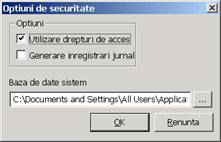
Selectati comanda intra in MapSys si se selecteaza comanda Lucrare / Securitate / Intrare in sistem. Trebuie sa intrati in sistem ca administrator (admin). Dupa intrarea in sistem selectati comanda Lucrare / Securitate / Utlizatori si drepturi de acces. In fereastra afisata selectati ca Baza de date sistem, baza de date ce se afla configurat in inregistrarea sysdb= din fisierul mapsys _ engine.dat. Fisierul mapsys _ engine.dat se afla in directorul < IMS > site < nume _ site > app (Ex. c:imssitetimisoaraapp). In cazul in care din fisierul mapsys _ engine.dat lipseste inregistrarea sysdb=, selectati baza de date sistem implicita < IMS > site < nume _ site > appmapsysw.mdb (Ex. c:imssitetimisoaraappmapsysw.mdb). Selectati ca configuratie IMS, fisierul mapsys _ engine.dat sus-amintit.
In panoul Utilizatori puteti sa creati, modificati utilizatorii IMS. Dreptul de acces pentru utilizatori se poate restrictiona pe functii si pe date. Utilizatorii admin si public sunt utilizatori impliciti si nu pot fi sterse dar se poate schimba parola pentru acestia.
In panoul Utilizatori selectati utilizatorul de configurat. In panoul Acces la functii, cautati directorul MapSys IMS. Activati sau dezactivati functiile si interogarile dorite dupa care apasati butonul Aplica din panoul Acces la functii. Cu butonul Raport puteti verifica drepturile de acces privind functiile.
In panoul Utilizatori selectati utilizatorul de configurat. In panoul Lucrari MapSys, selectati lucrarea MapSys pe care doriti sa restrictionati accesul. In panoul Entitati activati elementele dorite dupa care apasati butonul Aplica din panoul Entitati. In fereastra afisata precizati tipul de drept pe care doriti sa setati (citire scriere sau niciunul) si apasati OK.
Cu butonul Raport puteti verifica drepturile de acces privind datele.
Pentru ca modificarile sa aiba efect, trebuie sa restartati serverul (softwerul) IMS. Dupa terminarea configurarii in MapSys se poate selecta comanda Lucrare / Securitate / Optiuni de securitate. si se poate dezactiva optiunea Utilizare drepturi de acces.
Daca instalarea componentelor Windows necesare si a datelor a fost efectuata (detalii in capitolul Instalare si configurare MapSys Internet Map Server), se lanseaza Internet Explorer si se introduce adresa IP a paginii sursei de date MapSys IMS. Dupa aceasta se selecteaza butonul Go din dreptul campului adresei, sau se apasa tasta Enter.
In cazul ca instalarea a fost efectuata cu succes si sursa de date a fost gasita, se va afisa fereastra de mai jos, unde se va introduce numele utilizatorului si parola. Daca nu cunoasteti aceste date, adresati-va administratorului de sistem.

|
|
|
|
1 - Fereastra grafica |
Fereastra care afiseaza informatiile grafice setate in lista de straturi |
|
2 - Functii grafice |
Butoane selectabile cu mouse-ul pentru operatii cu efect asupra ferestrei grafice: marire, micsorare, marire la fereastra, actualizare, deplasare, imprimare |
|
3 - Butoane de navigare |
Deplasarea imaginii din fereastra grafica in directiile date de sageti |
|
4 - Initiale strazi |
Prin selectarea unei litere, in Lista strazilor vor apare acele strazil care incep cu litera data |
|
5 - Lista strazilor |
Lista tuturor strazilor sau cu initialele date |
|
6 - Camp numar postal |
Campul in care se introduce numarul posta pentru cautarea unei adrese cunoscute |
|
7 - Buton Cautare adresa |
La selectarea acestui buton este lansata cautarea adresei precizate in campurile Strada si Numar Postal. Imobilul care se gaseste la adresa data este afisat in fereastra grafica. |
|
8 - Buton Cautare dupa proprietar |
Afiseaza fereastra Cautare dupa proprietar care permite selectarea unui proprietar si cautarea tuturor proprietatilor acestuia |
|
9 - Camp Numar Cadastral |
Camp pentru introducerea numarului cadastral |
|
10 - Buton Localizare |
Localizarea si centrarea in fereastra grafica a obiectului care are numarul cadastral introdus in campul Numar cadastral |
|
11 - Lista NRCAD |
Lista numerelor cadastrale care alcatuiesc selectia curenta de numere cadastrale |
|
12 - Butoane Operatii Selectie |
Operatii de adaugare, scadere, adaugare prin selectare grafica si stergere numere cadstrale la selectia curenta |
|
13 - Denumire sursa de date |
Denumirea bazei de date care contine informatiile grafice si alfanumerice |
|
13 - Lista Straturi Grafice |
Segment care contine lista straturilor grafice afisabile. Vizualizarea acestora se poate seta individual, dar depinde si de definitia intervalului de scara in care apare startul grafic. |
|
14 - Interogari |
Segment care contine lista interogarilor predefinite |
![]()
Dimensionarea la limitele grafice ale bazei de date grafice
![]()
Marire scarii de reprezentare de doua ori
![]()
Micsorare scarii de reprezentare de doua ori
![]()
Marire la fereastra data de utilizator prin definirea unui dreptunghi
![]()
Reincarcarea informatiei grafice
![]()
Deplasarea informatiei grafice prin selectarea pozitiei
sursa si a pozitiei destinatie. Deplasarea in
directiile aratate de sageti se poate efectua si cu
butonul ![]() .
.
![]()
Imprimarea ferestrei grafice curente. Setarile legate de imprimare se efectueaza in fereastra afisata. Dimensiunea imaginii este data in pixeli. Acceptarea setarilor si imprimarea se face prin selectarea butonului cu acelas nume.

Cautarea unei proprietati dupa strada si numar postal se face prin selectarea initialei cu care incepe strada (4), selectarea numelui exact a strazii din campul Strada (5), introducerea numarului postal in campul cu acelas nume (6) si selectarea butonului Cautare adresa (7). Daca numarul postal introdus exista, proprietatea gasta va fi adusa la o scara corespunzatoare ferestrei grafice si centrata. Daca numarul postal nu exista, se va afisa proprietatea cu cel mai apropriat numar postal.
Prin introducerea numarului cadastral in campul cu acelas nume (9) si selectarea butonului Localizare (10) proprietatea corespunzatoare va fi adusa la o scara corespunzatoare ferestrei grafice si centrata. Numarul cadastral introdus poate fi adaugat sau scazut din lista prin selectarea butonului + respectiv - de sub butonul Localizare.
Numerele cadastrale existente in lista se pot selecta si localizate una cate una.
Aceasta fereastra este afisata la selectarea butonului cu acelas nume, Cautare dupa proprietar si serveste la cautarea in baza de date si localizarea proprietatilor unui proprietar. Este posibila de asemenea, crearii unei selectii de proprietari, prin adaugare la lista existenta.
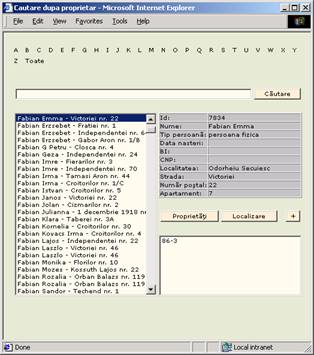
Introducerea numelui unui proprietar se poate face in campul din partea dreapta a butonului Cautare. Dupa introducerea numelui intreg sau al unei fractiuni din nume se selecteaza acest buton pentru inceperea interogarii. Vor fi afisate toate numele care se potrivesc total sau partial sirului de caractere introduse.
Cautarea se poate restrange prin afisarea numelor care incep cu litera selectata din alfabetul care se gaseste in partea superioara a ferestrei.
In orice caz, rezultatele se vor afisa in lista din partea stanga a ferestrei. Afisarea numerelor cadastrale care apartin unui proprietar se face prin selectarea numelui acestuia din lista si apoi selectarea butonului Proprietati. Numerele cadastrale se afiseaza in fereastra de sub butonul Proprietati si Localizare.
Pentru afisarea in ecranul grafic al unei proprietati, se selecteaza numarul cadastral si apoi al butonului Localizare.
Adaugarea unui numar cadastral la slectie se poate face prin selectarea numarului cadastral dorit si apoi selectarea butonului +. Operatii suplimentare referitoare la selectia curenta se pot face cu butoanele 12 (adaugare, scadere, adaugare prin selectare grafica si stergere numere cadstrale) din fereastra principala.
Conform configuratiei IMS, in partea din drepta a ferestrei principale MapSys IMS, sunt afisate sursele de date. Acestea apar sub formaa ramificata, permitand utilizatorului sa valideze sau sa devalideze individual fiecare sursa de date grafica. Aceasta are ca rezultat afisarea sau neafisarea elementelor grafice apartinand sursei de date in cauza. Trebuie notat faptul ca, unele surse de date pot apare sau dispare in functie de scara curenta, conform configurarii sursei de date.
Sursele de date pot fi de urmatoarele tipuri:
Date grafice

![]()
Interogari
Datele grafice reprezinta straturi
grafice simple sau straturi tematice suprapuse. Straturile tematice pot avea
legende, care se pot afisa prin selectarea butonului ![]() din dreptul denumirii
stratului.
din dreptul denumirii
stratului.
![]()
Interogarile se pot rula prin selectarea butonului corespunzator din sursa de date, urmat de selectarea identificatorului obiectului din fereastra grafica, conform figurii de mai jos. Incadrarea identificatorul se face prin selectarea unui punct cu mouse-ul, mentinerea butonului din stanga al mouse-ului in stare apasata si deplasarea pana la incadrare al identificatorului, apoi eliberarea butonului.
![]()
![]()
![]()

Interogarile individuale returneaza seturi de date standard extrase din baza de date, referitoare la obiectul selectat.

Interogarile de grup se pot rula prin selectarea butonului corespunzator din sursa de date, urmat de incadrarea identificatarelor obiectelor vizate din fereastra grafica, similar cu cele descrise in cazl interogarii individuale.
![]()

Interogarile de grup returneaza liste cu elementele specifice extrase din baza de date, pentru grupul de obiecte selectat.
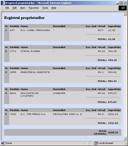
Mapsys _ engine.dat este un fisier text, care contine configuratia unui site MapSys IMS pe partea de server. Fiecare site IMS trebuie sa aiba un fisier de configurare si trebuie pus in directorul APP al siteului IMS (structura directoarelor MapSys IMS este descris in documentul ims _ setup.doc).
Un exemplu de fisier de configurare gasiti in directorul SERVER al directorului MapSys IMS.
Structura fisierului mapsys _ engine.dat este urmatorul:
Configurare lucrare 1
Configurare lucrare n
Configurare site
O lucrare IMS este o lucrare existenta MapSys 5, continand straturi, interogari, straturi tematice din aceasta lucrare. Numele obiectelor dintr-o sursa de date trebuie fie unice. Parametri sunt separati prin virgula, descrierea lunga poate contine caractere spatiu.
Obiecte dintr-o lucrare:
datasource - lucrare existenta MapSys 5
layer - strat sau straturi dintr-o lucrare MapSys 5
query - interogare date
image - interogare imagini
movie - interogare film
thema - strat tematic
Structura configuratiei unei lucrari MapSys este urmatorul
DATASOURCE 1
LAYER 1 _ 1
QUERY 1 _ 1 _ 1
.
QUERY 1 _ 1 _ n
IMAGE 1 _ 1 _ 1
.
IMAGE 1 _ 1 _ n
MOVIE 1 _ 1 _ 1
.
MOVIE 1 _ 1 _ n
THEMA 1 _ 1 _ 1
.
THEMA 1 _ 1 _ N
LAYER 1 _ 2
QUERY 1 _ 2 _ 1
.
DATASOURCE 2
LAYER 2 _ 1
.
datasource=nume _ identificator, descriere, calea _ spre _ lucrare
nume _ identificator - identificator unic pentru o sursa de date
descriere - nume care apare in programul de configurare
calea _ spre _ lucrare - calea de acces completa, dar fara extensie
exemplu:
datasource=tim, Timisoara, d:imssitetimisoaradatatimisoaratimisoara50
layer=nume _ identificator, descriere, straturi
nume _ identificator - identificator unic pentru un strat
descriere - nume care apare in programul de configurare
straturi - numarul straturilor, separat prin virgula, MapSys care apar in stratul IMS
exemplu:
layer=parcela, Parcela, 1, 2, 4, 5, 31, 40, 41, 42, 71, 75
query=nume _ identificator, descriere, fisierul _ dll, functia _ din _ dll, tip _ baza _ de _ date, cale _ baza _ de _ dateutilizator, parola, straturi
nume _ identificator - identificator unic pentru un strat
descriere - nume care apare in programul de configurare
fisierul _ dll - numele fisierului dll, in care este raportul
functia _ din _ dll - numele functiei din dll-ul configurat care genereaza raportul
tip _ baza _ de _ date - tipul bazei de date
cale _ baza _ de _ date - calea completa spre baza de date
utilizator - nume utilizator la baza de date
parola - parola la baza de date
straturi - numarul straturilor MapSys care apar in stratul IMS
exemplu:
query=fbi, Fisa Bunului Imobil, report.dll, GetFBI, access, F d:imssitetimisoaradatadbtimfbi.mdb, , , 1, 2, 40, 75
image=nume _ identificator, descriere, straturi
nume _ identificator - identificator unic pentru un strat
descriere - nume care apare in programul de configurare
straturi - numarul straturilor, separat prin virgula, straturi MapSys care apar in stratu IMS
exemplu:
image=foto, Imagini Parcela, 1, 2, 40, 75
movie=nume _ identificator, descriere, starturi
nume _ identificator - identificator unic pentru un strat
descriere - nume care apare in programul de configurare
straturi - numarul straturilor, separat prin virgula, straturi MapSys care apar in stratul IMS
exemplu:
image=film, Filme Parcela, 1, 2, 40, 75
movie=nume _ identificator, descriere, starturi
nume _ identificator - identificator unic pentru un strat
descriere - nume care apare in programul de configurare
straturi - numarul straturilor, separat prin virgula, straturi MapSys care apar in stratul IMS
exemplu:
thema=th _ subparcela _ tippropr, Tip proprietate, 15
Formatul imaginii generate. Unele servere IIS sub Windows XP nu pot genera formatul PNG. In acest caz este recomandata generarea imaginilor prin internet, in formatul JPG iar pe intranet in formatul BMP.
PNG - dimensiune mica, calitate foarte buna (recomandat)
JPG - dimensiune mica, calitate redusa
GIF - dimensiune mica, calitate slaba
BMP - dimensiune mare, calitate foarte buna (numai pentru uz intranet)
dimensiune, calitate
BMP > PNG > JPG > GIF
exemplu:
format=png
Calea spre baza de date care contine date referitoare la proprietati. Baza de date proprietati trebuie sa aiba structura datelor folosite in aplicatia FBI.
propertydb=tip _ baza _ de _ date, cale _ baza _ de _ date, utilizator, parola, straturi
tip _ baza _ de _ date - tipul bazei de date
cale _ baza _ de _ date - calea completa spre baza de date
utilizator - nume utilizator la baza de date
parola - parola la baza de date
straturi - numarul straturilor MapSys care apar in stratul IMS
exemplu:
propertydb=access, F:DevIMSMap SysIMSsitetimisoaradatadb TimFBIData.mdb, , , 1, 2, 40, 75
Calea spre baza de date MapSys (mapsysw.mdb) care contine optiunile de securitate, utilizatorii si drepturile de acces.
exemplu:
sysdb=F:DevIMSMap SysIMSsitetimisoara appmapsysw.mdb
Configurarea unui filigran, care va fi suprapus peste fiecare imagine generate de server.
watermark=Textul afisat, procent _ de _ transparenta, nr _ aparitie _ pe _ orizontala, rosu, verde, albastru
exemplu:
watermark=Primaria Timisoara, 5, 1, 0, 0, 128
Config.ini este un fisier text, care contine configuratia unui site MapSys IMS pe partea de client. Fiecare site IMS trebuie sa aiba un fisier de configurare si trebuie pus in directorul principal al siteului IMS (structura directoarelor MapSys IMS este descris in documentul ims _ setup.doc). Fisierul config.ini este un fisier de tip JavaScript, si trebuie sa indeplineasca cerintele formatului.
Un exemplu de fisier de configurare gasiti in subdirectorul CLIENT din directorul MapSys IMS.
Structura fisierului config.ini este urmatorul:
Configurari de tip matrice
datasources - lucrare existenta MapSys 5
layers - strat sau straturi dintr-o lucrare MapSys 5
queries - interogare date
subqueries - interogari grupate
images - interogare imagini
movies - interogare film
themes - strat tematic
Configurari de tip variabila
Configurarile de tip matrice trebuie sa indeplineasca urmatoarele conditii:
Configurarile de tip variabila trebuie sa indeplineasca urmatoarele conditii:
format: denumire _ variabila = valoare _ numerica ;
sau
denumire _ variabila = 'valoare alfanumerica' ;
datasources = new Array (
'nume _ identificator, descriere, apare _ la _ scara, dispare _ la _ scara',
'nume _ identificator, descriere, apare _ la _ scara, dispare _ la _ scara'
nume _ identificator - identificator unic pentru o sursa de date
descriere - descrierea sursei de date (va aparea pe parte de client ca director principal)
apare _ la _ scara - la ce scara sa apara sursa de date
dispare _ la _ scara - la ce scara sa dispara sursa de date
exemplu:
datasources = new Array(
'tim, Timisoara, 1000000000, 0',
'timsir, Timsir, 5000, 0'
layers = new Array (
'nume _ identificator, descriere, sursa _ de _ date, activ, editare _ obiect',
'nume _ identificator, descriere, sursa _ de _ date, activ, editare _ obiect'
nume _ identificator - identificator unic pentru un strat
descriere - descrierea stratului (va aparea pe partea de client ca un strat si poate fi dezactivat)
sursa _ de _ date - identificatorul sursei de date la care apartine stratul
activ - stratul este activat/dezactivat (1/0) initial
editare _ obiect - apare/nu apare pe client butonul de editare obiect dupa numele stratului
exemplu:
layers = new Array(
'strada3, Strada, tim, 1, 1',
'parcela3, Parcela, tim, 1, 1',
'cladire3, Cladire, tim, 1, 1',
'timsir1, Indicatoare de circulatie, timsir, 0, 0',
'timsir2, Marcaje, timsir, 0, 0'
queries = new Array (
'nume _ identificator, descriere, strat, sursa _ de _ date, tooltip, lista',
'nume _ identificator, descriere, strat, sursa _ de _ date, tooltip, lista'
nume _ identificator - identificator unic pentru o interogare
descriere - descrierea interogarii (va aparea pe partea de client ca un buton)
strat - identificatorul stratului la care apartine interogarea
sursa _ de _ date - identificatorul sursei de date la care apartine interogarea
tooltip - textul care va aparea ca tooltip la butonul de interogare
lista - daca este 1, interogarea preia datele din lista identificatorilor selectati
exemplu:
queries = new Array(
'FBI, Fisa Bunului Imobil, parcela3, tim, Selectati NRCAD cu o fereastra pentru interogare, 0',
'stat, Statistici TIMSIR, timsir1, timsir, Statistici despre indicatoare de circula'ie, 0'
subqueries = new Array (
'nume _ identificator, descriere, interogare, sursa _ de _ date',
'nume _ identificator, descriere, interogare, sursa _ de _ date'
nume _ identificator - identificator unic pentru o interogare grupata
descriere - descrierea interogarii grupate (va aparea pe fereastra interogarii grupate)
interogare - identificatorul interogarii la care apartine interogarea grupata
sursa _ de _ date - identificatorul sursei de date la care apartine interogarea grupata
exemplu:
subqueries = new Array (
'stat1, Stare indicator, stat, timsir',
'stat2, Material indicator, stat, timsir',
'stat3, Inaltime indicator, stat, timsir'
images = new array (
'nume _ identificator, descriere, strat, sursa _ de _ date, tooltip',
'nume _ identificator, descriere, strat, sursa _ de _ date, tooltip'
nume _ identificator - identificator unic pentru o interogare imagine
descriere - descrierea interogarii imagine (va aparea pe partea de client ca un buton)
strat - identificatorul stratului la care apartine interogarea imagine
sursa _ de _ date - identificatorul sursei de date la care apartine interogarea imagine
tooltip - textul care va aparea ca tooltip la butonul de interogare imagine
exemplu:
images = new Array(
'foto, Imagini, parcela3, tim, Selectati NRCAD cu o fereastra pentru interogare'
movies = new Array (
'nume _ identificator, descriere, strat, sursa _ de _ date, tooltip',
'nume _ identificator, descriere, strat, sursa _ de _ date, tooltip'
nume _ identificator - identificator unic pentru o interogare film
descriere - descrierea interogarii film (va aparea pe partea de client ca un buton)
strat - identificatorul stratului la care apartine interogarea film
sursa _ de _ date - identificatorul sursei de date la care apartine interogarea film
tooltip - textul care va aparea ca tooltip la butonul de interogare film
exemplu:
movies = new Array(
'mon, Monument, parcela3, tim, Selectati NRCAD cu o fereastra pentru interogare'
themes = new Array (
'nume _ identificator, descriere, strat, sursa _ de _ date, activ, explicit',
'nume _ identificator, descriere, strat, sursa _ de _ date, activ, explicit'
nume _ identificator - identificator unic pentru un strat tematic
descriere - descrierea stratului tematic (va aparea pe partea de client ca un strat tematic legat de un alt strat. Se poate activa/dezactiva)
strat - identificatorul stratului la care apartine stratul tematic
sursa _ de _ date - identificatorul sursei de date la care apartine stratul tematic
activ - stratul tematic este activat/dezactivat (1/0) initial
explicit - strat tematic explicit (daca este activ, pe partea client, in lista straturilor apare un nou strat tematic cu legenda, daca nu, legenda apare langa strat)
exemplu:
themes = new Array(
'th _ cladire _ tip, Tip folosinta, cladire3, tim, 0, 1',
'th _ cladire _ etaj, Numar etaje, cladire3, tim, 0, 1',
'th _ cladire _ tippropr, Tip proprietate, cladire3, tim, 0, 1',
'th _ subparcela _ tippropr, Tip proprietate, subparcela3, tim, 0, 1',
'th _ zona _ impozit, Zone de impozit, zonaimpozit3, tim, 0, 0'
Numele bazei de date.
database _ name = 'Nume _ baza _ de _ date';
exemplu:
database _ name = 'Timisoara';
Sursa de date in care este configurata cautarea dupa adresa.
address _ datasource = 'identificator _ sursa _ de _ date';
exemplu:
address _ datasource = 'tim';
Sursa de date in care este configurata cautarea dupa proprietar.
property _ datasource = 'identificator _ sursa _ de _ date';
exemplu:
property _ datasource = 'tim';
Butonul print in bara functiilor.
function _ print = valoare;
valoare 1 - se poate folosi functia
0 - nu se poate folosi functia (nu apare butonul la suprafata de client)
exemplu:
function _ print = 1;
Posibilitatea cautari dupa adresa.
function _ search = valoare;
valoare 1 - se poate folosi functia
0 - nu se poate folosi functia (nu apare butonul la suprafata de client)
exemplu:
function _ search = 0;
Posibilitatea cautarii dupa proprietar
function _ property = valoare;
valoare 1 - se poate folosi functia
0 - nu se poate folosi functia (nu apare butonul la suprafata de client)
exemplu:
function _ property = 1;
Posibilitatea cautarii dupa numar cadastral.
function _ property _ nrcad = valoare;
valoare 1 - se poate folosi functia
0 - nu se poate folosi functia (nu apare butonul la suprafata de client)
exemplu:
function _ property _ nrcad = 0;
Posibilitatea localizarii proprietatii.
function _ locate = valoare;
valoare 1 - se poate folosi functia
0 - nu se poate folosi functia (nu apare butonul la suprafata de client)
exemplu:
function _ locate = 1;
Posibilitatea selectarii cu fereastra a numerelor cadastrale.
function _ select = valoare;
valoare 1 - se poate folosi functia
0 - nu se poate folosi functia (nu apare butonul la suprafata de client)
exemplu:
function _ select = 0;
|
mapsys _ engine.dat |
config.ini |
||
|
Parametru |
Valoare |
Parametru |
Valoare |
|
datasource |
nume _ identificator |
datasources |
nume _ identificator |
|
layers |
sursa _ de _ date |
||
|
queries |
sursa _ de _ date |
||
|
images |
sursa _ de _ date |
||
|
movies |
sursa _ de _ date |
||
|
subqueries |
sursa _ de _ date |
||
|
themes |
sursa _ de _ date |
||
|
address _ datasource | |||
|
property _ datasource | |||
|
layer |
nume _ identificator |
layers |
nume _ identificator |
|
queries |
strat |
||
|
images |
strat |
||
|
movies |
strat |
||
|
thema |
start |
||
|
query |
nume _ identificator |
queries |
nume _ identificator |
|
subqueries |
interogare |
||
|
image |
nume _ identificator |
images |
nume _ identificator |
|
movie |
nume _ identificator |
movies |
nume _ identificator |
|
thema |
nume _ identificator |
themes |
nume _ identificator |
|
Politica de confidentialitate | Termeni si conditii de utilizare |

Vizualizari: 2805
Importanta: ![]()
Termeni si conditii de utilizare | Contact
© SCRIGROUP 2024 . All rights reserved